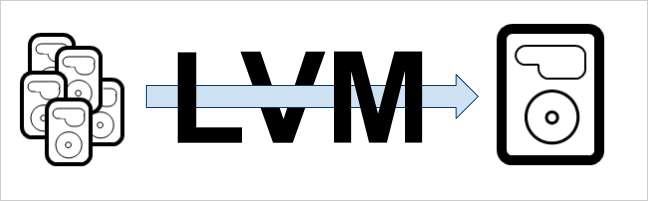
La administración de volumen lógico (LVM) es una opción de administración de disco que incluye cada distribución importante de Linux. Ya sea que necesite configurar grupos de almacenamiento o simplemente crear particiones dinámicamente, LVM es probablemente lo que está buscando.
¿Qué es LVM?
Logical Volume Manager permite una capa de abstracción entre su sistema operativo y los discos / particiones que utiliza. En la administración de discos tradicional, su sistema operativo busca qué discos están disponibles (/ dev / sda, / dev / sdb, etc.) y luego mira qué particiones están disponibles en esos discos (/ dev / sda1, / dev / sda2, etc. .).
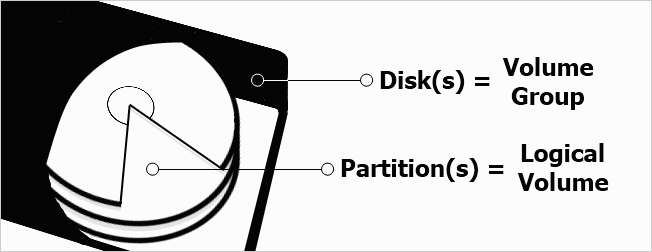
Con LVM, los discos y las particiones se pueden abstraer para contener varios discos y particiones en un solo dispositivo. Sus sistemas operativos nunca notarán la diferencia porque LVM solo le mostrará al SO los grupos de volúmenes (discos) y los volúmenes lógicos (particiones) que ha configurado.
Debido a que los grupos de volúmenes y los volúmenes lógicos no están físicamente vinculados a un disco duro, facilita el cambio de tamaño de forma dinámica y la creación de nuevos discos y particiones. Además, LVM puede ofrecerle funciones que su sistema de archivos no puede realizar. Por ejemplo, Ext3 no tiene soporte para instantáneas en vivo, pero si está usando LVM, tiene la capacidad de tomar una instantánea de sus volúmenes lógicos sin desmontar el disco.
¿Cuándo debería utilizar LVM?
Lo primero que debe considerar antes de configurar LVM es lo que desea lograr con sus discos y particiones. Algunas distribuciones, como Fedora, se instalan con LVM de forma predeterminada.
Si está utilizando Ubuntu en una computadora portátil con solo un disco duro interno y no necesita funciones extendidas como instantáneas en vivo, entonces es posible que no necesite LVM. Si necesita una expansión sencilla o desea combinar varios discos duros en un solo grupo de almacenamiento, entonces LVM puede ser lo que estaba buscando.
Configuración de LVM en Ubuntu
Lo primero que debe saber sobre el uso de LVM es que no existe una manera fácil de convertir sus particiones tradicionales existentes en volúmenes lógicos. Es posible pasar a una nueva partición que use LVM, pero eso no será algo que cubriremos en este artículo; en su lugar, vamos a adoptar el enfoque de configurar LVM en una nueva instalación de Ubuntu 10.10.
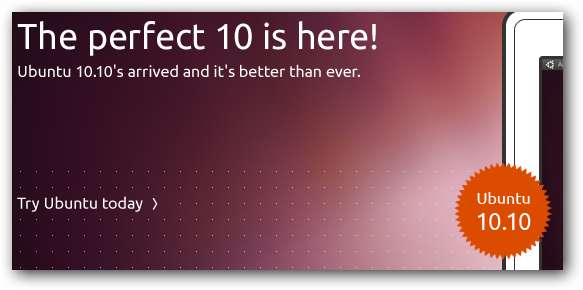
Para instalar Ubuntu usando LVM, necesita usar el CD de instalación alternativo. Descárguelo del enlace de abajo y grabe un CD o use unetbootin para crear una unidad USB .
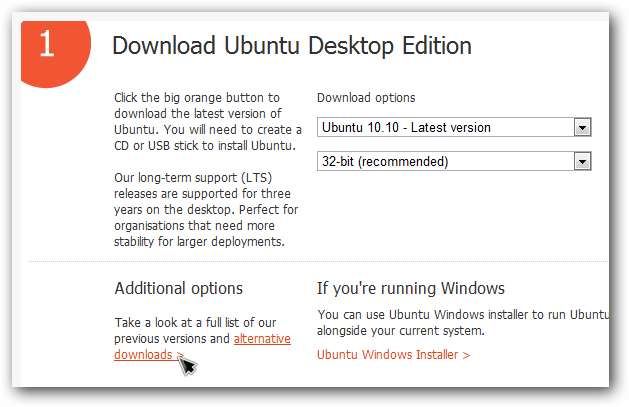
Inicie su computadora desde el disco de instalación alternativo y seleccione sus opciones hasta la pantalla de discos de partición y seleccione guiado: use todo el disco y configure LVM.
Nota: Esto formateará todo su disco duro, por lo que si está intentando realizar un arranque dual o tiene otra instalación, seleccione manual en su lugar.
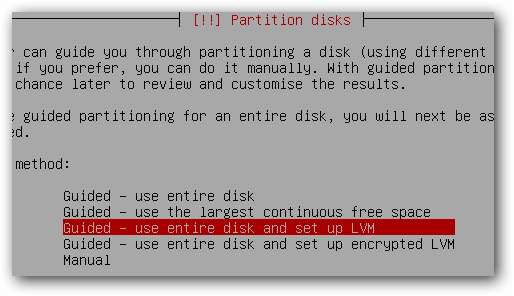
Seleccione el disco principal que desea usar, generalmente su unidad más grande, y luego vaya al siguiente paso.

Inmediatamente deberá escribir los cambios en el disco, así que asegúrese de seleccionar el disco correcto y luego escribir los cambios.
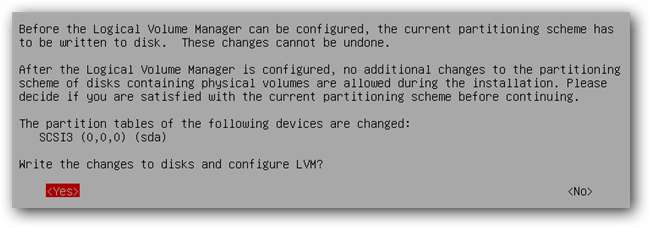
Seleccione el tamaño que desea que tenga el primer volumen lógico y luego continúe.
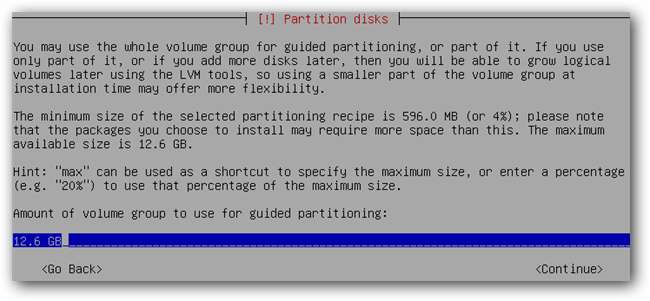
Confirme las particiones de su disco y continúe con la instalación.
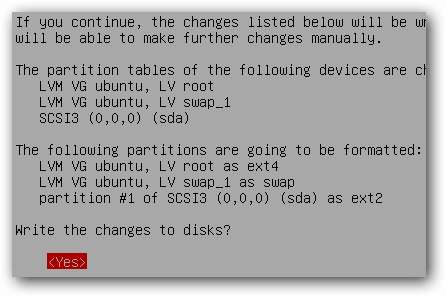
El último paso escribirá el gestor de arranque GRUB en el disco duro. Es importante tener en cuenta que GRUB no puede estar en una partición LVM porque los BIOS de las computadoras no pueden leer directamente desde un volumen lógico. Ubuntu creará automáticamente una partición ext2 de 255 MB para su gestor de arranque.

Una vez completada la instalación, reinicie la máquina e inicie Ubuntu como de costumbre. No debería haber una diferencia perceptible entre usar LVM o la administración de disco tradicional con este tipo de instalación.
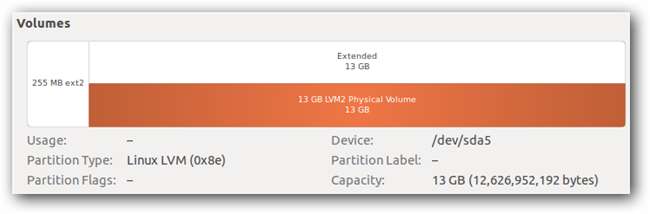
Para utilizar LVM en todo su potencial, permanezca atento a nuestro próximo artículo sobre cómo administrar la instalación de LVM.







